BROUAVO Dashboard-plugin'et gør det muligt for medlemmer at undersøge, installere og administrere alle Pro-plugin'er fra én skærm.
BROUAVO Dashboard er nødvendigt for at forbinde dit website med BROUAVO Hub og aktivere Pro-funktioner i alle vores plugins. De følgende trin vil guide dig gennem processen med at downloade, installere og aktivere pluginet og derefter synkronisere dit første websted med BROUAVO.
1.1 Instruktioner til download
For at kunne synkronisere din hjemmeside med BROUAVO skal du først installere plugin'et BROUAVO Dashboard.
Du kan downloade plugin'et fra 2 forskellige steder:
- Download fra Dashboard-plugin-siden
- Download, når du tilslutter et nyt site i din Hub
Download fra Dashboard-plugin-siden
- Vær sikker på, at du er logget ind på brouavo.com
- Klik på Pro-plugins i menuen øverst på siden for at få adgang til BROUAVO's plugin-bibliotek.
- Rul gennem biblioteket for at finde Dashboard plugin, og klik på det.
- Rul ned på siden, og klik på Download knappen for at downloade dashboardets zip-fil.
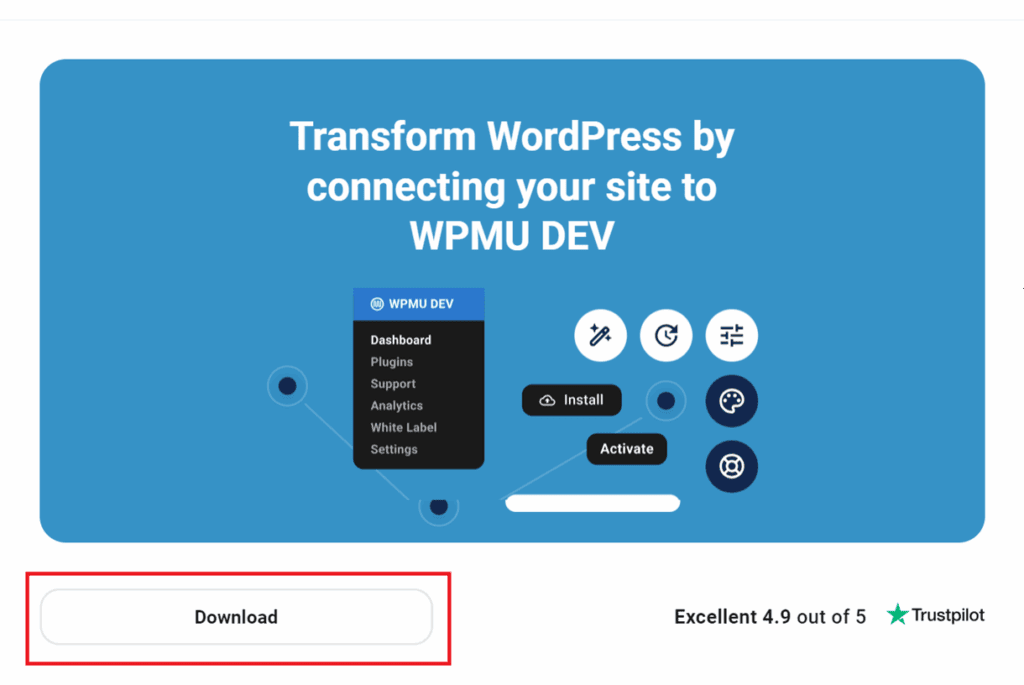
Download, når du tilslutter et nyt site i din Hub
Når du er logget ind på brouavo.com, skal du gå til din hub og klikke på + Tilføj websted øverst for at tilføje et nyt site. Vælg derefter Forbind et eksisterende websted mulighed.

På den næste skærm skal du vælge Installer pluginet manuelt.
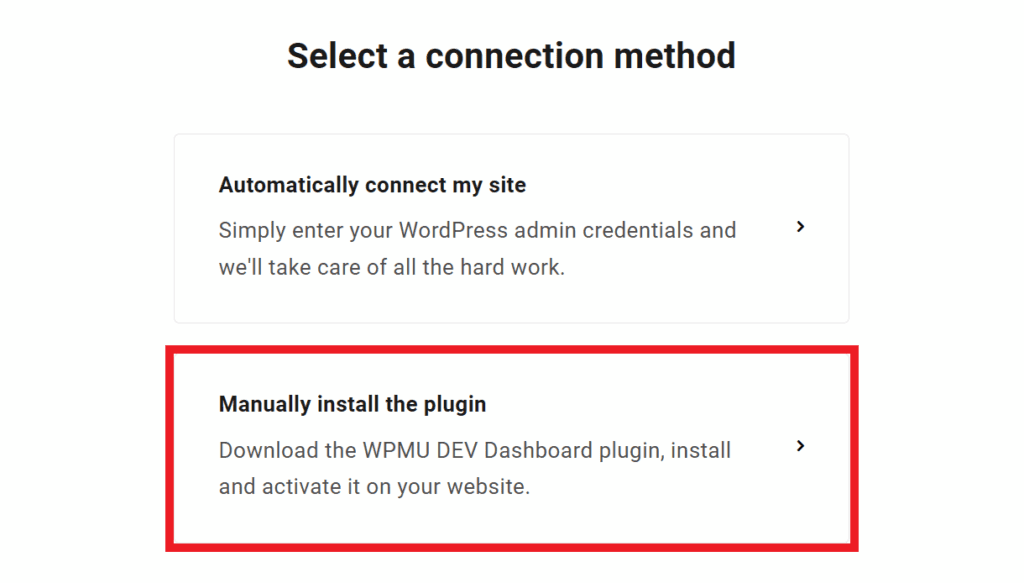
Rul derefter lidt ned til det sted, hvor du kan se Download knap.
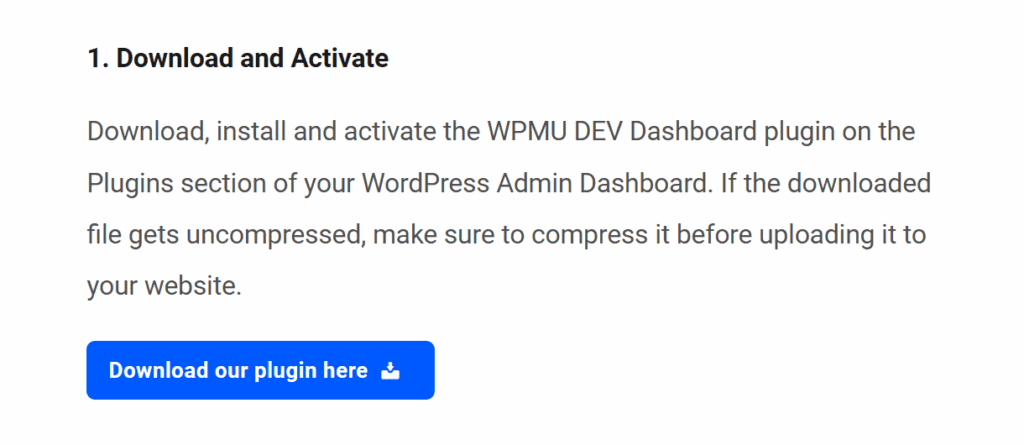
PRO TIP TIL SAFARI-BRUGERE
Den Safari Browseren pakker automatisk arkivfiler ud, som du downloader til din computer. Det betyder, at enhver .zip plugin-fil, du downloader, pakkes automatisk ud og skal pakkes igen, før du kan uploade den til dit WordPress-site. Du kan dog ændre denne standardadfærd ved at følge denne vejledning.
1.2 Installer og aktiver
Upload BROUAVO Dashboard-plugin til WP Admin
- Åbn dit WordPress-aktiverede websted.
- Hold musen over menuen Plugins, og klik på Tilføj nyt for at få adgang til plugin-installationssiden.
- Klik på Upload-plugin og klik derefter på Vælg fil for at få adgang til din computers filer.
- Find zip-filen med BROUAVO Dashboard-plugin, som du lige har downloadet. Klik på Åben for at uploade filen, og filnavnet vil blive vist i installationsprogrammet.

Installer og aktiver BROUAVO Dashboard
Klik på Installer nuog meddelelsen "Plugin installeret med succes" vises sammen med knappen Aktivér plugin, når installationen er færdig. Klik på Aktiver plugin for at aktivere Dashboard-plugin'et.
Du vil blive bedt om at oprette forbindelse til BROUAVO for at kunne synkronisere dit websted med The Hub. Indtast brugernavn og adgangskode til din BROUAVO-konto, og klik på Opret forbindelse.

Tillykke med det! Du har installeret BROUAVO Dashboard, synkroniseret din hjemmeside med The Hub, låst op for professionelle funktioner og fået øjeblikkelig adgang til vores fantastiske supportteam.
1.3 Få støtte
Hvis du stadig har spørgsmål eller brug for hjælp efter at have læst dette dokument, så tøv ikke med at kontakte vores support-superhelte ved at bruge de tilgængelige muligheder under Support-fanen i din Hub eller via Support-fanen i dit BROUAVO-dashboard.